Como adicionar bots no Discord
Saiba como adicionar bots no servidor do Discord, e utilizar funções extras para enriquecer sua experiência com jogos e conversas online
Saiba como adicionar bots no servidor do Discord, e utilizar funções extras para enriquecer sua experiência com jogos e conversas online
O Discord, software de conversa para gamers permite adicionar bots no seu servidor, que melhoram a experiência e adicionam ainda mais recursos. Além de permitir conversas em áudio, vídeo e texto durante a jogatina, tais programas adicionais podem incluir funções ausentes e que podem ser muito úteis até para quem não é gamer.
Um bot é um software criado por terceiros, que funciona com o Discord graças à API aberta da plataforma. Cada bot pode contar com uma série de funcionalidades diferentes, que podem ser úteis até para quem não joga, e procura um software mais versátil para conversas em áudio, vídeo e texto. Um bot pode desde incluir funções sociais a adicionar opções de customização, gravar o áudio de uma conversa e mais.
Tempo necessário: 3 minutos
O modo padrão de adicionar um bot no Discord é através do site de cada aplicativo, mas para tornar menos trabalhosa a tarefa, há o site Discord Bot List, que relaciona todos os bots existentes, e conta com filtros para facilitar a busca por nome ou tema.
Basta acessar o site no link; 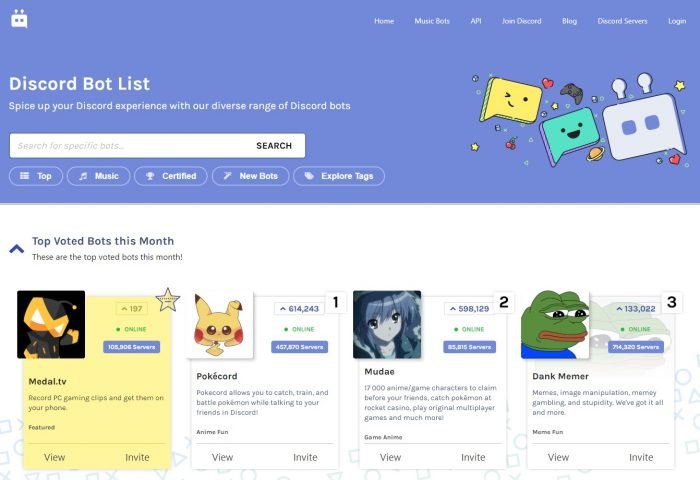
No campo Search (Busca), procure pelo nome do bot, ou não souber, acesse os botões de categoria abaixo da barra de busca;
Ao encontrar o bot desejado, clique no botão Invite (Convidar), para acessar a página de autenticação do Discord. Alguns bots, como o Medal.tv, são softwares completos, precisam ser instalados e podem não ser compatíveis com todo sistemas em que o Discord roda; 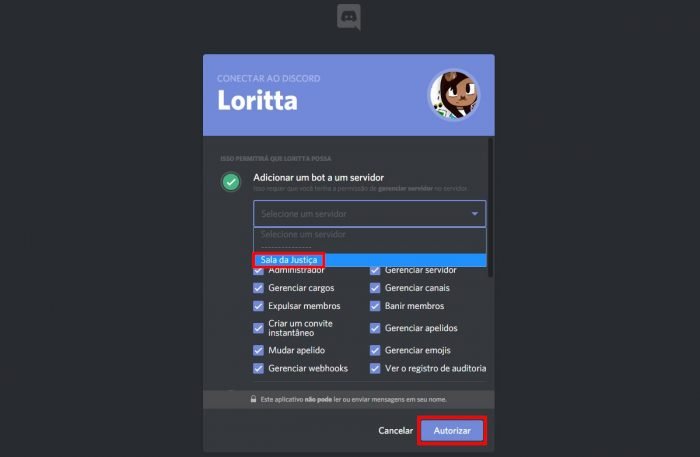
Na página de autenticação, clique no menu Selecione um servidor, e escolha em qual servidor privado o bot vai ser incluído;
Em Autorizar as seguintes permissões, marque ou desmarque as funções que você deseja que o bot controle;
Com tudo pronto, clique em Autorizar.
Com isso, o bot será adicionado a seu servidor, e adicionará uma série de novas funções que enriquecerão sua experiência de jogo, e as conversas com os seus amigos.